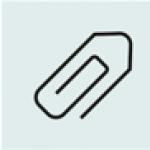Как работать в тонком клиенте 1с. Публикации. Установка тонкого клиента
Основная разница между тонким и толстым клиентом 1С состоит в том, где проводятся основные вычисления – на сервере или на рабочем месте пользователя. Это накладывает некоторые ограничения на использование того или иного варианта работы.
В данной статье блога “Интегрус” мы рассмотрим различные клиентские приложения системы 1С – что значит тонкий клиент 1С, толстый клиент 1С, что это такое и в чем различия, а также в каких случаях будет лучше использовать каждый из них.
Толстый клиент 1С
Если вы используете 1С в режиме толстого клиента, это означает, что все операции над данными проводятся непосредственно на рабочем месте пользователя, а сами данные хранятся на сервере, куда и обращается за ними клиентское приложение.
Такой клиент может выполнять практически все функции и работать с прикладными типами данных.
Установка толстого клиента 1С выполняется из общего дистрибутива системы, где он указан как отдельный компонент. С вопросом, как запустить толстый клиент 1С 8.3, тоже не должно возникнуть трудностей – он запускается исполняемым файлом 1cv8.exe.
Тонкий клиент 1С
Работа в режиме тонкого клиента 1С означает, что на сервере, кроме хранения данных, исполняется практически весь программный код, запросы, хранятся временные файлы и кэш. На своем рабочем месте пользователь только вводит исходные данные и видит у себя на мониторе отображение результата.
Установка тонкого клиента 1С выполняется из дистрибутива 1С. Если у вас его нет, так как вы, к примеру, работаете с облачной 1С и арендуете ее, то отдельный дистрибутив можно скачать на сайте 1С. Обязательно проследите, чтобы его версия соответствовала используемой у вас версии платформы.
Тонкий клиент для 1С:Предприятие запускается из исполняемого файла 1cv8c.exe.
Отдельно стоит упомянуть, что для тонкого клиента 1С 8.3 файловый вариант работы не рекомендуется, предпочтительнее клиент-серверный режим. Хотя файловый режим и возможен, весь код будет исполняться на компьютере пользователя, что сводит к нулю все преимущества тонкого клиента.
Как видите, основная разница между тонким и толстым клиентом 1С состоит в том, где проводятся основные вычисления – на сервере или на рабочем месте пользователя.
Это накладывает некоторые ограничения на использование того или иного варианта работы:
- важное различие тонкого и толстого клиента 1С – работа с “Конфигуратором” и с консолью запросов возможна только в режиме толстого клиента
- толстый клиент работает по протоколу TCP/IP, следовательно, достаточно требователен к каналу связи, так как для его работы требуется обмениваться с сервером сравнительно большими объемами информации
- тонкий клиент 1С работает исключительно в режиме управляемого приложения, доступный пользователю функционал ограничен по сравнению с функционалом толстого, например, нельзя оперировать прикладными типами данных
- с использованием тонкого клиента возможна работа с 1С через интернет – тонкий клиент может подключаться к веб-серверу через http или https
- У толстого клиента довольно большой объем дистрибутива, могут возникнуть некоторые сложности с его установкой, настройкой, – желательно, чтобы этим занимался квалифицированный специалист. Тогда как установка, настройка тонкого клиента 1С 8.3, подключение информационной базы под силу любому более-менее продвинутому пользователю.
Веб-клиент 1С
Веб-клиент 1С – по своей сути это не отдельное приложение, а скорее технология, позволяющая работать в привычной среде 1С с помощью браузера, просто указав в адресной строке адрес соответствующего веб-сервера 1С. Для его работы понадобится предварительно развернуть веб-сервер и опубликовать на нем информационную базу, также веб-клиент будет работать только с конфигурацией 1С, поддерживающей требования к тонкому клиенту.
Веб-клиент хорош тем, что для его работы на пользовательском устройстве вообще ничего не нужно устанавливать, он может функционировать во всех самых распространенных браузерах. Из минусов можно отметить ограниченную функциональность и то, что наличие веб-сервера не всегда подходит по требованиям информационной безопасности.
Что быстрее тонкий или толстый клиент 1С?
Сложно однозначно ответить на вопрос: тонкий или толстый клиент 1С что быстрее? Это зависит от условий использования.
- У тонкого клиента невысокие требования к устройству пользователя и каналу связи, при этом возможности системы почти полноценно используются, однако работа может замедлиться, если одновременно много сотрудников будут использовать ресурсы сервера.
- Толстый клиент может требовать значительной мощности от компьютера пользователя и хорошего канала передачи данных, при этом он обеспечивает пользователю определенную автономность, на его работу не влияет то, сколько человек одновременно работают с системой, есть ли подключение к интернету и т.д.
Поэтому перед выбором и настройкой 1С клиента желательно проанализировать, кто и как использует 1С у вас в компании, какие виды клиентов 1С вам понадобятся.
- Если это бухгалтерский отдел, находящийся в офисе, который можно обеспечить достаточно мощными компьютерами и несложно организовать их администрирование, если все эти компьютеры подключены к локальной сети – в таком случае толстый клиент будет удобнее.
- Если же вашим сотрудникам часто приходится работать удаленно, через интернет, потому что у них частые командировки или они просто находятся в других городах, потому что такова инфраструктура вашей компании, если у них используются маломощные ноутбуки или другие мобильные устройства, то им подойдет настройка тонкого клиента 1С.
Обновление клиентов 1С
И напоследок, пара слов о том, как обновляются клиенты 1С:
- обновление тонкого клиента может выполняться через интернет автоматически,
- обновления для толстого клиента надо скачивать с сайта 1С или .
Если у вас есть вопросы по выбору клиента 1С, установке, настройке, обновлению, администрированию программных продуктов 1С, вы можете обратиться к специалистам компании “Интегрус” или посмотреть раздел блога нашей компании с инструкциями и рекомендациями по тематике 1С.
1С является клиент серверным ПО и это значит, что 1С состоит из двух программ — клиентской и серверной. Серверная программа 1С запущена на сервере. Пользователь на своем компьютере работает в клиентской программе 1С, которую кратко называют клиент 1С.
В 1С есть несколько видов клиентов, что позволяет использовать программу на разной компьютерной технике, разных операционных системах, географически распределенно.
Один из клиентов 1С позволяет использовать 1С с помощью обычного интернет браузера на любой операционной системе (хоть на Маке). Другой клиент 1С — на КПК, например, производственный КПК на складе для инвентаризации, со сканером штрихкодов.
Давайте рассмотрим какие бывают клиенты 1С, в чем их различия, как они выглядят и как с ними работать?
Толстый клиент 1С
Самый простой и известный всем клиент 1С – это толстый клиент 1С («обычный»). До версии 1С 8.2 кроме него никаких других вариантов предоставлено и не было.
Конфигуратор 1С (в настоящее время) работает только в толстом клиенте 1С. С файловой базой данных рекомендуется работать также с помощью толстого клиента 1С.
В настоящий момент предполагается, что все конфигурации 1С будут переведены на тонкий клиент 1С в ближайший год-два. Поэтому точная судьба толстого клиента 1С в будущем остается не ясна, вероятно он будет не использоваться.
Толстый клиент 1С работает под Windows. Толстым его называют по причине требовательности к ресурсам компьютера пользователя. Также толстый клиент 1С может запрашивать достаточно большие объемы данных по сети.
С точки зрения программиста основное отличие толстого клиента 1С в том, что большинство программ на встроенном языке 1С он выполняет на компьютере пользователя. Например, 1С хочет выполнить запрос из базы данных:
- Клиент 1С запрашивает данные у сервера 1С
- Данные пересылаются на клиент 1С
- Клиент 1С обрабатывает данные.
Интерфейс толстого клиента 1С выглядит следующим образом. По умолчанию открыто только меню пользователя. Пользователь выбирает пункт меню, в результате которого обычно открывается окно (какой либо список). Далее пользователь работает со списком.
В некоторых конфигурациях для толстого клиента 1С есть рабочий стол. Выглядит он вот так. В первую очередь это конфигурации Бухгалтерия и Зарплата и кадры.

Тонкий клиент 1С
Тонкий клиент 1С появился сравнительно недавно. Для тонкого клиента 1С уже вышла конфигурация Управление торговлей (редакция 11). Тонкий клиент 1С устанавливается по умолчанию в комплекте с другими вариантами клиентов 1С, однако его можно установить отдельно (только его).
Конфигуратор 1С не работает в тонком клиенте 1С. Он может работать с файловым вариантом базы данных, однако лучше использовать клиент серверный режим.
Тонкий клиент 1С также работает под Windows. Тонким его называют по причине правильной организации клиент серверной организации программы. В отличии от толстого клиента 1С, запрос из базы данных будет выглядеть следующим образом:
- Клиент 1С передает на сервер 1С необходимость пользователя запросить данные у сервера 1С
- Сервер 1С запрашивает данные из базы данных
- Сервер 1С обрабатывает данные
- Результат обработки данных пересылается на клиент 1С.
Как Вы понимаете – сразу же рождается плюс и минус. Плюс – никакой требовательности к ресурсам компьютера пользователя, предполагается меньший трафик. Минус – требовательность к ресурсам сервера Выше.
Последний минус для больших компаний снимается тем, что сервер 1С можно масштабировать, то есть установить систему из нескольких серверов 1С на разных компьютерах и они будут работать в связке.
Интерфейс тонкого клиента 1С выглядит следующим образом. По умолчанию открывается рабочий стол пользователя. Он разбит на блоки по видам учета. Пользователь открывает закладку и использует гиперссылки для открытия списков.

Дополнительное отличие тонкого клиента 1С от толстого состоит в том, что он может работать не только по протоколу TCP/IP, как толстый, но и через HTTP, как веб клиент 1С.
Веб клиент 1С (Web клиент 1С, Linux клиент 1С)
Веб клиент 1С позволяет использовать 1С через обычный интернет браузер. Для использования не нужно ничего устанавливать дополнительно. Использовать можно под любой операционной системой, в том числе, например, на iPad.
Вы можете посмотреть как выглядит 1С при работе в веб клиенте 1С прямо сейчас. Для этого зайдите на официальное демо конфигурации Управление торговлей (редакция 11) .
Для использования веб клиента 1С требуется поднимать веб сервер. Он используется исключительно как транспорт и передает запросы на сервер 1С. Логика выполнения запросов и обработки данных в веб клиенте 1С такая же как и в тонком клиенте 1С. Для работы используется автоматическая конвертация встроенного языка 1С в JavaScript.
В веб клиенте 1С нельзя использовать любые конфигурации 1С — только написанные специально для работы с тонким клиентом 1С. По идее, разработка конфигурации для тонкого клиента 1С и для веб клиента 1С одинаковы (интерфейс и поведения системы должно быть одинаково тоже).
Однако есть слухи, что по крайней мере на данный момент не все так гладко и некоторые функции вызывают в веб клиенте 1С ошибки, хотя работают в тонком клиенте 1С.
Интерфейс веб клиента 1С выглядит следующим образом. Как Вы видите он мало отличается от тонкого клиента 1С.

Клиент 1С для КПК (Расширение 1С для карманных компьютеров)
1С можно использовать также на КПК (карманных компьютерах, смартфонах). Существуют даже специальные производственные КПК, для работы на складе или в магазине, в них обычно интегрирован сканер штрихкодов.
Для работы с 1С на КПК можно использовать веб расширение 1С (см. далее) – то есть небольшой веб сайт, который работает с 1С напрямую. Однако специально для КПК с операционной системой Windows Mobile 5.0 и выше или Pocket PC 2003 существует клиент 1С для КПК.
Работа расширения 1С для КПК строится следующим образом:
- КПК запрашивает данные из 1С (WiFi, GPRS, блютуз)
- КПК обрабатывает данные с помощью специальных форм под КПК
- КПК печатает данные на принтер (связь аналогичным способом)
- КПК сохраняет данные в 1С.

Клиент 1С для КПК позволяет использовать конфигуратор в несколько сокращенном виде, который позволяет работать со справочниками, документами, регистрами и их формами.
Веб расширение 1С и веб вервисы 1С (Web расширение и сервисы 1С)
Количество сайтов, которые работают напрямую с 1С или которым может понадобиться работать напрямую с 1С растет. Простой пример – это интернет магазин. Прямую связь с 1С можно использовать для получения онлайн остатков, скидок, профиля клиента, сохранения заказа.
Для интеграции с сайтом обычно используют периодический обмен (такой как в CMS для интернет сайтов и интернет магазинов 1С Битрикс) или онлайн связь с 1С. Для онлайн работы сайта с 1С можно использовать веб расширение 1С или веб сервисы 1С.
Веб расширение 1С это дополнительный продукт, который поставляется отдельно. Он позволяет разрабатывать сайты на ASP .NET платформе, которые работают через пул COM соединений с 1С. Создание очереди COM соединений, их сохранение и манипуляции уже прописано в движке веб расширения для 1С.
Веб сервисы 1С – это возможности платформы 1С (сервера 1С). Для их использования не требуется покупать или устанавливать дополнительное ПО от 1С.
Требует веб сервер (MS IIS или Apache) и его простая настройка (подключение ISAPI расширения). После чего 1С может публиковать собственные веб сервисы. Веб сервисы 1С позволяют как запрашивать данные из 1С, так и записывать данные в 1С.
Безопасность организуется с помощью того, что никаких автоматических функций в отличии от COM соединения не предоставляется – программист сам прописывает возможности функций, соответственно если программист не сделал дыры (универсальную запись), то ее и не будет.
Веб клиент 1С в настоящий момент еще является немного сырым и при работе с ним можно встретить ошибки, которые мешают и раздражают. Это не значит, что с ним нельзя работать – программист может убрать те места конфигурации, которые вызывают ошибки.
Безусловно, веб клиент 1С является будущим 1С платформы. Он не зависим от операционной системы (Windows, Unix, Mac), браузера (IE, Chrome, Safari, Firefox, Opera), не требователен к компьютерным ресурсам.
Пользователи сервиса могут работать с приложениями не только в веб-браузере, но и в тонком клиенте «1С:Предприятия» .
В этой статье будет рассказано о том, как установить и использовать тонкий клиент на компьютере, работающем под управлением операционной системы Windows.
1. Определение нужной версии тонкого клиента
Вначале необходимо определить, какая версия тонкого клиента вам нужна.
2. Скачивание тонкого клиента
Скачайте нужную версию тонкого клиента. Вот ссылки на скачивание программ установки тонкого клиента для используемых в сервисе сайт версий платформы «1С:Предприятие 8» и различных версий Windows:
64-битный тонкий клиент следует устанавливать только при рекомендации обслуживающей организации или линии поддержки сервиса.
Если интернет-браузер не спросил, куда поместить скачанный файл, то файл будет сохранен в папке, назначенной в настройках браузера по умолчанию. Как правило, эта папка называется Загрузки или Downloads .
Автоматическое обновление тонкого клиента под Windows XP и Windows Vista не работает. Поэтому вам придется устанавливать новую версию тонкого клиента при каждом обновлении версии платформы «1С:Предприятия» в сервисе. Это не очень удобно и мы рекомендуем вам рассмотреть возможность перехода на более современную операционную систему.
3. Установка тонкого клиента
Установите тонкий клиент с помощью скачанного файла установки:

4. Настройка тонкого клиента
Для удобства работы с тонким клиентом «1С:Предприятия 8» рекомендуется включить режим отображения списка информационных баз в виде дерева (это достаточно сделать один раз):
- Запустить тонкий клиент.
- Нажать в окне Запуск 1С:Предприятия кнопку Настройка...
- Установить флажок Отображать в виде дерева .
- Нажать кнопку OK .
После этого в списке информационных баз тонкого клиента будет расположена группа сайт с пунктами.
Большинство пользователей 1С, в частности восьмерки, неоднократно могли слышать такие часто употребляемые термины, как «тонкий клиент» и «толстый клиент», но большинство, наверняка, не понимают их значение.
В принципе, для обычного пользователя, который в работе повседневно использует программу, разница между тонким и толстым клиентом, не ощущаемая, так как такому пользователю не обязательно вникать в технические тонкости выполняемых компьютером процессов, их алгоритмов. Но в тоже время, не будет лишним, хотя бы на примитивном уровне понимать основные особенности работы платформы 1С 8.3, знание которых в критических ситуациях будут помогать решать некоторые проблематичные вопросы.
К примеру, вполне вероятной может быть ситуация, когда некоторые ошибки постоянно проявляются в одном компьютере, а в другом, напротив, полностью отсутствуют. В такой ситуации, понимая нюансы работы разных клиентов, зачастую, достаточно просто сменить один клиент на другой, и таким образом оперативно решить проблему.
Так, в чем же различия между толстым и тонким клиентом 1С?
Толстый клиент 1С
В этом режиме основная часть информации обрабатывается на компьютере пользователя. Поэтому данный режим очень требователен к скорости сети.
Тонкий клиент 1С
В этом режиме все операции с выполняются на сервере где хранится база данных. Пользователю выводиться только отображение полученных данных.Например для формирования отчета, используется ресурсы сервера, а не клиентского ПК, как в случае с "толстым клиентом".
Это позволяет снизить требования к ресурсам клиентских компьютеров и скорости сети. Так же по этому, дистрибутив тонкого клиента занимает меньший объем.
для платформы 8.2:
для платформы 8.3:
Замечание. Автоматическое обновление тонкого клиента под Windows XP и Windows Vista через 1С:Линк может не работать. Это не очень удобно и мы рекомендуем вам рассмотреть возможность перехода на более современную операционную систему.
Настройка Тонкого Клиента 1С для работы с платформой "1С: Предприятие 8" версии 8.3.4.437 и выше
Установите корневой сертификат сервиса "1С: Линк" в хранилище сертификатов Windows согласно инструкции для браузера Internet Explorer .

https://<ваш-сайт>.link.1c.ru/xxx

В качестве способа проверки сертификата сервера выберите пункт "Сертификаты Windows"

Нажмите кнопку "Готово"

Настройка автоматической авторизации на веб-сервере
- Выберите в Тонком клиенте 1С нужную ИБ и нажмите кнопку "изменить"
- Нажмите на ссылку "Дополнительно" (расположена под полем с адресом информационной базы)
- В разделе "Выберите способ аутентификации пользователя веб-сервера" выберите пункт "Выбирать автоматически" и нажмите "Далее".
- В окне настроек сертификата нажмите "Далее".
- В разделе "Дополнительные параметры запуска" укажите строку: где login - логин пользователя веб сервера, а password - его пароль.
Нажмите кнопку "Готово" и проверьте подключение к информационной базе.
Подробнее о настройках Тонкого клиента на сайте ИТС .
Настройка Тонкого Клиента 1С для работы с платформой "1С: Предприятие 8" версии 8.2.19.121 и выше
Для работы в тонком клиенте загрузите . Сохраните вместо <1C>\bin\cacert.pem , где <1C> - директория установки Тонкого клиента 1С. Это предотвратит появление ошибки SSL "Peer certificate cannot be authenticated with known CA certificates".
Введите название информационной базы, выберите пункт "Веб-сервер" и нажмите кнопку "Далее"

Введите адрес вашей информационной базы: https://<ваш-сайт>.link.1c.ru/xxx ,где xxx - ваш путь веб приложения.

Нажмите кнопку "Готово"

Настройка Тонкого Клиента 1С для работы с платформой "1С: Предприятие 8" версий, не входящих в список рекомендованных
Если для работы в сервисе "1С: Линк" вы хотите использовать версию тонкого клиента, отличную от рекомендованных выше, может потребоваться настройка работы по HTTP или установка STunnel .
Настройка Тонкого Клиента для работы через HTTP
В Линк-агенте есть возможность работать в тонком клиенте по протоколу HTTP. Однако, предпочтительным протоколом для работы в тонком клиенте через 1С:Линк является HTTPS. Не рекомендуется использовать протокол http, так как при его использовании данные передаются в незашифрованном виде и могут быть перехвачены злоумышленником.
Если вы уверены в необходимости использования данного протокола для работы в тонком клиенте через сервис 1С:Линк, можно воспользоваться инструкциями, которые представлены ниже:
Откройте панель управления линк-агентом и разрешите работу по HTTP (раздел 4.4 руководства пользователя 1С:Линк).
Настройте тонкий клиент:
Запустите тонкий клиент и нажмите кнопку добавить.
Введите название информационной базы, выберите пункт "Веб-сервер" и нажмите кнопку "Далее"

Введите адрес вашей информационной базы: http://<ваш-сайт>.link.1c.ru/xxx ,где xxx - ваш путь веб приложения.
Нажмите кнопку "Готово"

Установка и настройка Stunnel
На компьютер с Тонким Клиентом 1С установите программу Stunnel . После установки программы запустите её.
В открывшемся окне выберите пунк "Configuration"

В выпавшем меню укажите пункт "Edit stunnel.conf"

Откроется блокнот с конфигурационным файлом. Замените текст в файле на следующие строки.